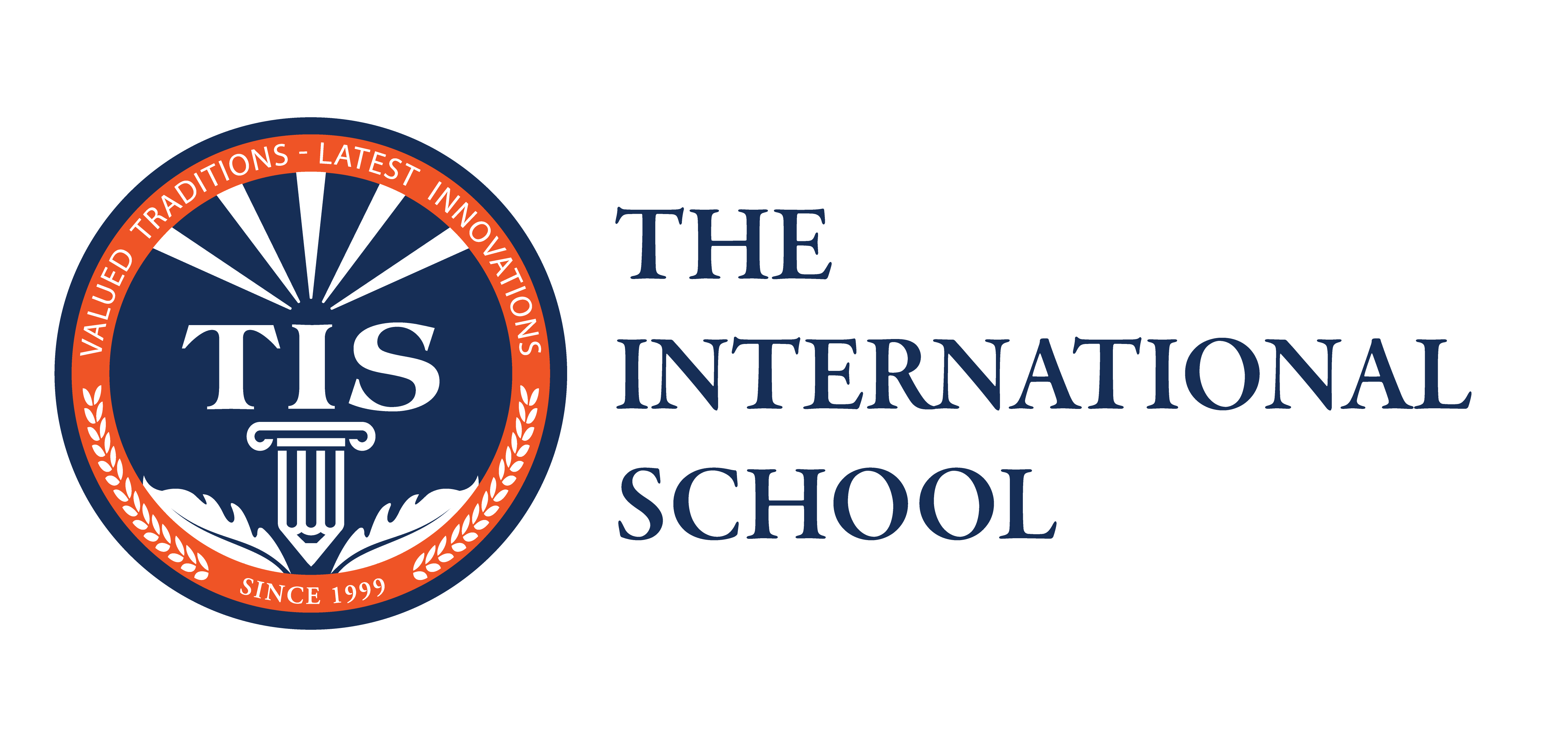(TIS) – Đi đầu trong phong trào ứng dụng công nghệ vào việc dạy và học, mang đến cho giáo viên nhân viên cùng toàn thể học sinh được trải nghiệm một môi trường công nghệ hiện đại, linh hoạt nhất, bộ phận IT của trường quốc tế TIS đang không ngừng nỗ lực trong việc phổ cập kiến thức từ cơ bản đến nâng cao…
-
Tiện ích khi sử dụng Google Form:
Nhận phản hồi nhanh chóng: Khi người trả lời hoàn thành khảo sát và nhấn nút Submit, lập tức Người tạo khảo sát sẽ nắm được kết quả trả lời. Việc này rất có ích cho khi bạn tạo khảo sát kiểm tra mức độ hiểu bài của lớp trong cuối giờ học; kiểm tra đầu giờ hoặc tạo các khảo sát về thời gian thích hợp để mọi người tham gia một sự kiện nào đó,…
Trình bày khảo sát theo cách riêng: Trong Google Form bạn hoàn toàn có thể trình bày biểu mẫu với màu nền, kiểu chữ, hình ảnh do chính bạn lựa chọn.
Xây dựng bộ câu hỏi- câu trả lời đa dạng: Với Google Form bạn hoàn toàn có thể xây dựng câu hỏi dưới dạng tự luận hay trắc nghiệm, chữ hay hình ảnh, câu trả lời có thể dưới dạng tự luận, trắc nghiệm, 1 đáp án đúng hay nhiều đáp án đúng,… Bạn hoàn toàn có thể tự do lựa chọn.
Kết quả phản hồi được phân tích rõ ràng: Sau khi nhận được câu trả lời, Google Form sẽ tự động phân tích kết quả dựa trên số câu trả lời nhận được tại thời điểm hiện tại để phân tích phần trăm số người lựa chọn đáp án trên tổng số các đáp án. Kết quả phân tích được trình bày dưới dạng biểu đồ dễ quan sát.
Chung tay xây dựng bộ khảo sát: người dùng có thể mời thêm các thành viên khác để cùng xây dựng bộ khảo sát.
2. Cách sử dụng Google Forms:
Bước 1: Bạn đăng nhập vào Gmail sau đó Click vào Thêm.
Sau đó chọn vào biểu tượng Google Forms
Bước 2: Google Forms sẽ xuất hiện. Bạn chọn + để bắt đầu tạo biểu mẫu.
Bước 3: Bắt đầu thiết kế biểu mẫu.
-
Để đặt tên Tiêu đề, bạn click chuột vào Mẫu không có tiêu đề, sau đó gõ tên tiêu đề bạn muốn đặt. Nếu muốn mô tả về nội dung khảo sát bạn có thể gõ vào mục Mô tả biểu mẫu.
-
Để nhập nội dung câu hỏi, bạn click chuột vào Câu hỏi không có tiêu đề và gõ nội dung vào. Nếu câu hỏi bạn muốn chèn thêm hình ảnh bạn Click chọn vào biểu tượng Picture. Hình có thể được tải từ trên máy của bạn hoặc được tìm kiếm trực tiếp hay qua URL hình ảnh,…
-
Để chọn hình thức trả lời bạn chọn vào nút show. Các dạng trả lời sẽ xuất hiện.
-
Trả lời ngắn: dành cho câu trả lời tự luận ngắn.
-
Đoạn: Dành cho câu trả lời tự luận dài.
-
Trắc nghiệm: dành để thiết lập câu trả lời trắc nghiệm và được lựa 1 đáp án duy nhất. Chọn phần Thêm Khác nếu các đáp án bạn đưa ra không phải lựa chọn của người trả lời.
-
Hộp kiểm: thiết lập câu trả lời trắc nghiệm và có thể lựa chọn hơn 1 đáp án.
-
Menu thả xuống: Tạo menu sổ ra đáp án cho người trả lời lựa chọn.
-
Tải tệp lên: Câu hỏi cho phép người trả lời đưa tệp sẵn có để trả lời. Lưu ý: nếu bạn muốn câu trả lời dưới dạng loại tệp nhất định, bạn chọn mục Chỉ cho phép các loại tệp cụ thể. Bạn lựa chọn số lượng tệp tối đa ( từ 1 đến 10) và kích thước tệp tối đa ( từ 1MB đến 10GB).
-
Phạm vi tuyến tính: phần này rất thích hợp để khảo sát mức độ yêu thích, hài lòng,… Ví dụ:
Câu hỏi sẽ được trình bày ra như sau:
-
Lưới trắc nghiệm: phần này để tạo nhiều câu hỏi nhưng có cùng những sự lựa chọn. Ví dụ: một câu hỏi về Văn học. Ở phần Hàng điền tên tác phẩm, phần Cột điền tên tác phẩm
Câu hỏi sẽ được trình bày như sau:
-
Lưới hộp kiểm: tương tự như lưới trắc nghiệm nhưng người trả lời có thể lựa chọn hơn 1 đáp án.
-
Ngày: Phần này rất thích hợp cho các câu hỏi Lịch sử. Ví dụ:
Người trả lời sẽ tìm ngày- tháng- năm thích hợp để chọn
-
Nếu bạn muốn chèn hình ảnh vào phần câu trả lời, chọn vào biểu tượng Picture và kéo hình vào dưới dạng tải tệp lên hay URL,..
-
Các Lệnh hỗ trợ xây dựng bộ khảo sát:
* Phần a: Theo hướng từ trên xuống sẽ là: Thêm câu hỏi (+), Thêm Tiêu đề và mô tả, Thêm hình ảnh, thêm Video, Thêm phần ( Nếu như bộ khảo sát có nhiều phần khác nhau).
* Phần b: Nếu là câu hỏi bắt buộc người trả lời phải đưa ra đáp án, bạn bật chế độ Bắt buộc.
* Phần c: Nếu muốn sao chép nhanh phần câu hỏi và câu trả lời nào bạn chọn câu hỏi đó và click vào biểu tượng Copy; còn nếu muốn xóa đi, bạn hãy click vào biểu tượng Xóa.
-
Để xem trước biểu mẫu bạn click chọn biểu tượng
.
-
Để thay đổi màu hay hình ảnh nền cho Form, bạn click chọn biểu tượng
-
Phần cài đặt: đây là phần rất quan trọng. Để cài đặt, bạn click chọn
-
Ở tab Cài đặt chung bạn cần quan tâm chọn “Thu thập địa chỉ email” nếu bạn muốn lấy email của khách và bạn có cho phép họ sửa lại câu trả lời đã nộp hay không.
-
Cài đặt chế độ bài kiểm tra:
-
Ở tab bài kiểm tra trong cài đặt, bạn bật tùy chọn “Đặt làm bài kiểm tra” và xem xét một số tùy chọn áp dụng cho người trả lời như bên dưới. Và nhấn Lưu để cài đặt.
-
Lúc này các câu hỏi sẽ xuất hiện tùy chọn đáp án và điểm bạn chấp vào “Đáp án” như hình dưới để cài đặt đáp án đúng và điểm cho câu hỏi.
-
Sau khi hoàn thành xong bài biểu mẫu, để gửi Biểu Mẫu bạn Click chọn Gửi. Tiếp theo, bạn chọn biểu tượng link → chọn rút ngắn URL→ chọn Sao chép rồi gửi địa chỉ URL đó cho người bạn muốn họ trả lời
-
Để xem kết quả của người trả lời, bạn chọn phần CÂU TRẢ LỜI
-
Kết quả sẽ được thể hiện dưới dạng Biểu đồ và được cập nhật liên tục.